임민호
2025-11-26 14:24:21 • 삭제된 데이터 복구 • 검증된 솔루션
오늘날 세계에서 디지털 사진은 연령에 관계없이 많은 사람들의 삶에서 중요한 부분입니다. 그러나 안타깝게도 "삭제"버튼을 클릭하면 한 번의 실수로 수백 장의 사진이 손실 될 수 있으며 기록은 몇 초 내에 사라집니다.
그런 상황에 처한 사람이라면 누구나 큰 실수를 저지르기 위해 반드시 상심 할 것입니다.
그러나 SD 카드 및 휴지통에서 손실 된 사진을 복구 할 수 있는 쉬운 방법이 있습니다. 따라서 이 페이지에 설명 된 솔루션을 적용하여 잃어버린 중요한 사진을 복구하십시오.
파트 1. SD 카드에 사진을 복원 할 수 있는 휴지통이 있습니까?
SD 메모리 카드에는 휴지통이 없지만 효과적인 SD 카드 데이터 복구 소프트웨어를 사용하여 손실 된 사진을 복구 할 수 있습니다. Windows 또는 Mac 운영 체제에 SD 카드를 삽입하고 시스템의 휴지통을 사용하여 삭제 된 사진을 재활용하여 사진을 복원 할 수도 있습니다.
SD 카드에서 휴지통을 찾는 방법
SD 카드에는 PC / Mac에 연결하더라도 휴지통이 없습니다. 그러나 PC / Mac을 사용하여 카드에서 삭제 된 사진을 복구 할 수 있습니다.
SD 카드에서 삭제 된 사진을 복구 할 수 있습니까?
예,SD 카드에서 삭제 된 사진을 복구 할 수 있습니다. 이 작업을 수행하는 방법에는 여러 가지가 있으며 이 글에서 설명합니다. 하지만 SD 카드에서 사진이 삭제되는 원인이 될 수 있으므로 나중에 다시 잃어 버리지 않도록 해야 합니다.
- 실수로 삭제
- 메모리 카드 형식
- 바이러스 또는 맬웨어 공격 메모리 카드
- 사용 중일 때 컴퓨터에서 SD 카드 제거
- 카메라 배터리가 부족할 때 SD 카드 사용
- SD 카드 오류 또는 경고
- 포맷하지 않고 다른 장치에서 메모리 카드 사용
휴지통에서 삭제 된 사진을 복원 할 수 있습니까?
대부분의 경우 삭제 된 사진은 PC의 휴지통에 저장되어 필요할 때 언제든지 액세스 할 수 있습니다. 따라서 삭제 된 위치로 쉽게 복원 할 수 있습니다.
그러나 실수로 휴지통에서 사진을 지우면 영구적으로 삭제됩니다. 그리고 사진을 되 찾으려면 데이터 복구 소프트웨어가 필요합니다. PC에서 사진이 삭제 될 수있는 몇 가지 시나리오 목록을 살펴 보겠습니다.
- 실수로 사진 삭제
- PC 형식
- 손상된 PC 운영 체제
- Shift + Delete 명령 사용
파트 2. 메모리 카드 또는 휴지통에서 삭제 된 사진을 복구하는 방법
삭제 된 사진을 되 찾는 방법에는 여러 가지가 있지만 이를 복구하는 가장 좋은 방법은 Recoverit Data Recovery와 같은 데이터 복구 소프트웨어를 사용하는 것입니다.
삭제 된 사진을 쉽게 복구 할 수있는 방법을 찾고 있었다면 계속 읽어보십시오.
모든 종류의 메모리 카드에서 삭제 또는 포맷으로 인한 데이터 손실에 대한 효과적인 데이터 복구 소프트웨어입니다. 이 메모리 카드 데이터 복구 소프트웨어는 메모리 카드에서 사진, 오디오 및 비디오를 매우 빠르게 복구 할 수 있습니다.
삭제 된 사진을 전송했거나 실수로 휴지통에서 삭제했거나 SD 카드에서이 사진을 삭제 한 경우 이 섹션에서는 사진을 쉽게 복구하는 전체 프로세스를 소개합니다.
단계 1: 삭제 된 사진의 저장 공간 선택
첫 번째 단계에서는 Recoverit 공식 웹 사이트를 방문하여 Windows PC 또는 macOS에 앱을 설치해야 합니다.
Recoverit 앱을 시작하면 시스템의 저장 장치 및 기타 연결된 외부 저장 장치에 대한 많은 옵션이 표시됩니다. '휴지통'또는 삽입 된 SD 카드를 선택하고 '시작'을 클릭합니다.
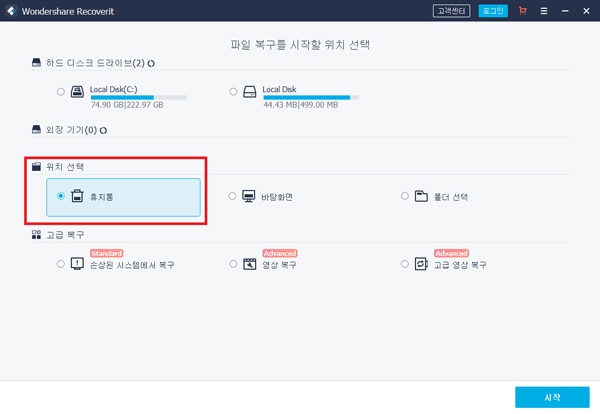
단계 2: 삭제 된 사진의 위치 스캔
이번에는 Recoverit가 전체 스캔을 수행하여 삭제 된 모든 사진을 검색합니다.
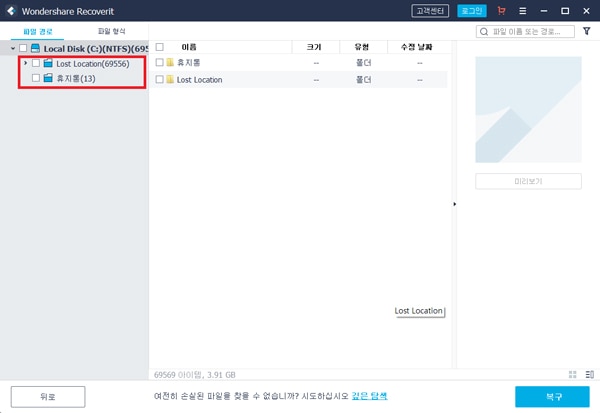
참고: Recoverit 데이터 복구 소프트웨어의 큰 이점 중 하나는 '정밀 스캔 및 모두-어라운드 스캔'의 두 가지 스캔 모드가 제공된다는 것입니다.
따라서 효율적인 모두-어라운드 스캔의 결과가 만족스럽지 않은 경우 다른 효과적인 정밀 스캔을 수행하도록 선택할 수 있습니다.
또한 Recoverit을 사용하면 스캔 할 파일 유형 또는 폴더를 선택할 수 있으므로 효율성이 향상되고 더 멋지고 명확한 결과를 얻을 수 있습니다.
단계 3: 잃어버린 사진 미리보기 및 복구
스캔 프로세스 완료 후 마지막 단계에서 삭제 된 사진이 미리보기를 위해 PC / Mac의 화면에 표시됩니다. 그런 다음 '복구'를 클릭하여 삭제 된 사진에 액세스하십시오.
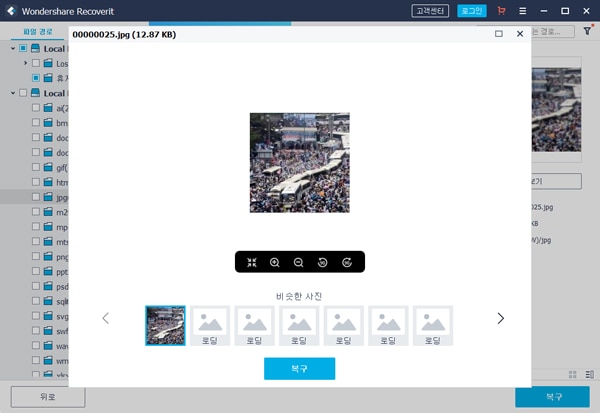
Recoverit을 사용하여 메모리 카드 또는 휴지통에서 삭제 된 사진을 복구하는 프로세스는 매우 간결하고 유사합니다. 그러나 활용할 수있는 또 다른 빠른 단계를 살펴 보겠습니다. 그러나 제가 언급하려는 이러한 단계는 Recoverit처럼 모든 사진을 복구 할 수는 없음을 기억하십시오.
메모리 카드 또는 휴지통 사진 복구 팁
- 실수로 사진을 삭제 한 동일한 드라이브에 새 파일을 저장하지 마십시오. 이는 추가 손상을 방지하는 데 도움이 됩니다.
- 복구 프로세스의 결과를 100 % 보장하려면 다음 단계로 진행하기 전에 Recoverit 데이터 복구 소프트웨어 스캔을 철저히 허용하십시오.
- 삭제하기 전에 항상 다른 드라이브에 사진을 백업하십시오.
파트 3. 휴지통에서 사진을 복원하는 다양한 방법
사진을 방금 삭제했다면 컴퓨터의 휴지통으로 옮겼을 가능성이 큽니다. 그러나 때로는 휴지통을 비워도 사진을 찾을 수 없는 경우가 있습니다. 이 경우 이러한 사진을 복구하는 데 도움이 되는 몇 가지 팁이 필요할 수 있습니다. 간단한 단계로 설명해 드리겠습니다.
방법 1: 비어 있지 않은 휴지통에서 사진 복원
단계 1: 작업을 수행하기 전에 실수로 사진을 삭제 한 경우 바탕 화면에서 휴지통 아이콘을 찾으십시오 (이 스크린 샷의 오른쪽 상단에 표시됨).
단계 2: 찾은 후에는 커서를 휴지통 아이콘으로 가져가 클릭하여 엽니 다. 이제 휴지통 폴더에서 삭제 한 이미지를 볼 수 있습니다.
단계 3: 휴지통에 있는 모든 파일을 복원하려면 스크린 샷과 같이 상단의 "모든 항목 복원"버튼을 누릅니다. 특정 사진 세트만 복원하려면 해당 사진을 개별적으로 마우스 오른쪽 버튼으로 클릭한 다음 "복원"옵션을 클릭하십시오.
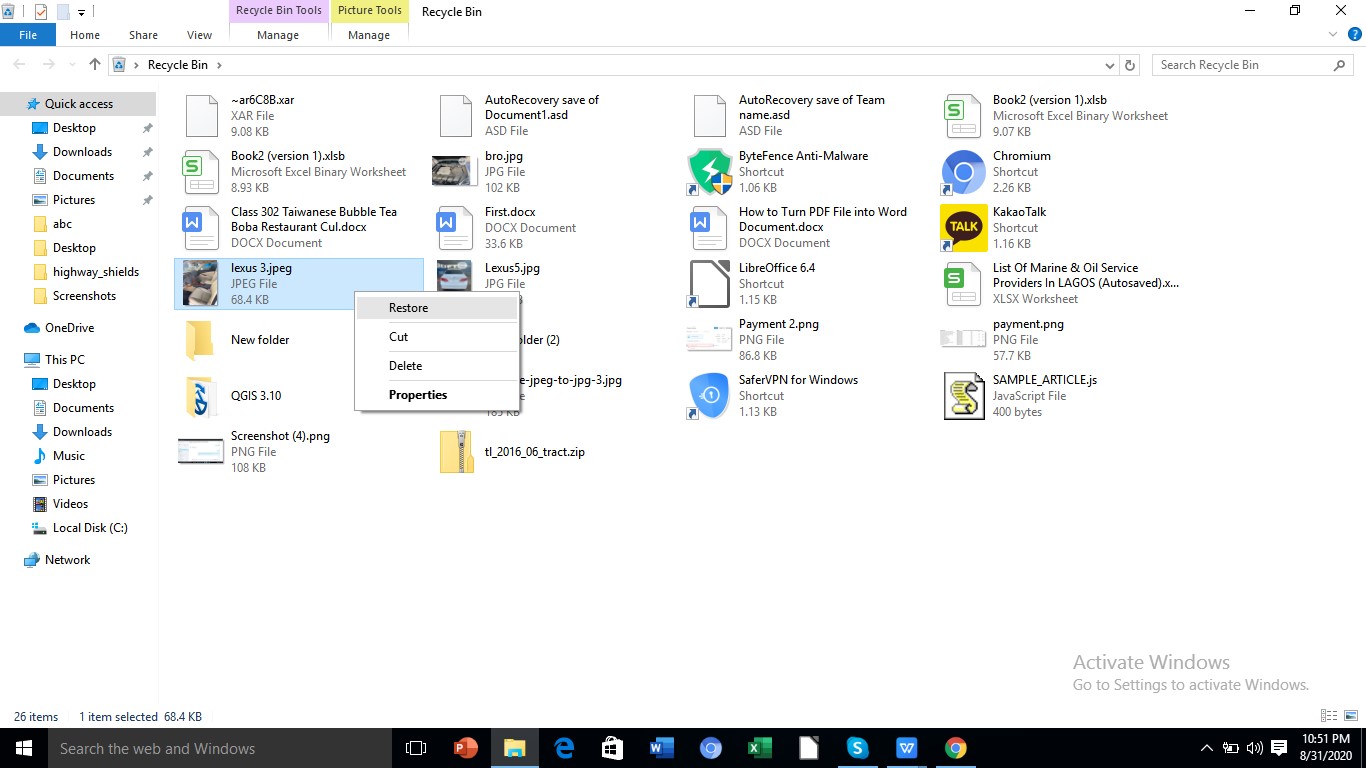
방법 2: '이전 버전'에서 삭제 된 사진 복원
단계 1: Windows 파일 탐색기를 열고 사진을 삭제 한 폴더를 마우스 오른쪽 버튼으로 클릭합니다.
단계 2: 폴더를 마우스 오른쪽 버튼으로 클릭하면 나타나는 드롭 다운 목록에서 '이전 버전 복원'을 선택합니다.

단계 3: 팝업 창 페이지가 PC 화면에 표시되면 사진이 폴더에 남아있는 날짜 버전을 클릭하고 '열기'를 선택하여 필요한 버전인지 확인합니다.
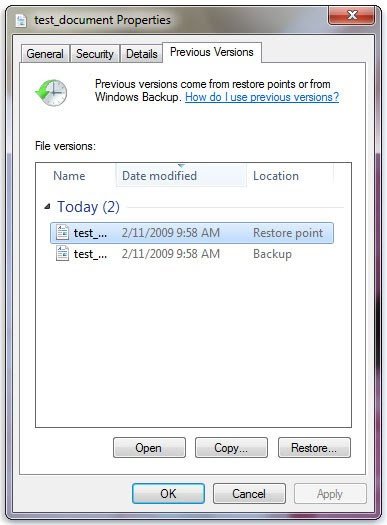
단계 4: 프로세스를 완료하기 위해 '복원'버튼을 클릭하면 됩니다.
방법 3: 파일 기록에서 삭제 된 사진 복원
모든 Windows 시스템에는 파일이나 폴더를 쉽게 잃어 버릴 수 있는 백업 및 복원 기능이 있습니다. 그러나 컴퓨터를 사용할 때마다 항상 Windows 백업을 설정하는 것이 좋습니다. 이렇게 하면 필요할 때 삭제 된 사진을 복구 할 수 있습니다.
단계 1: PC 왼쪽 하단에 검색 상자가 표시되고 '파일 기록'을 입력하고 '기록에서 파일 복원'을 선택합니다.
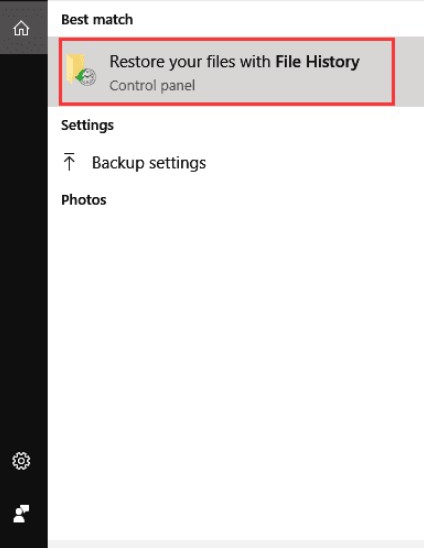
단계 2: 다음으로 복구하려는 사진을 검색하십시오. 모든 폴더 백업 버전을 볼 수도 있습니다. 복구하려는 사진을 본 경우 해당 사진을 클릭하고 Windows 페이지 하단의 '녹색'복원 버튼을 누릅니다.
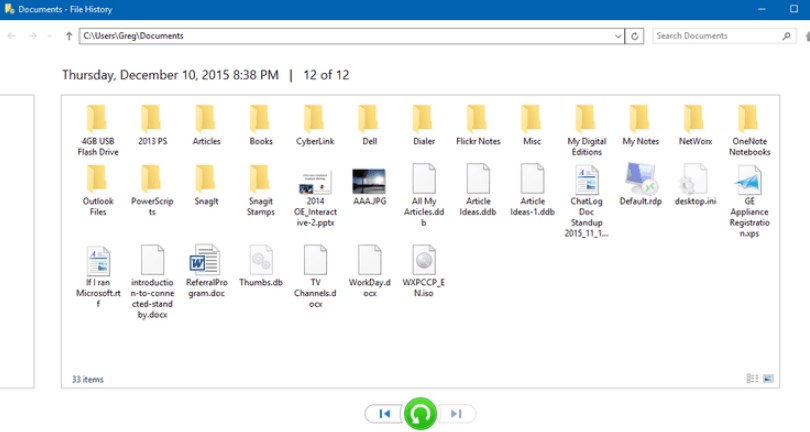
단계 3: 이후 PC 화면에 대화 상자가 나타나면 '대상 파일 바꾸기'를 선택하여 삭제 된 사진을 복구합니다.
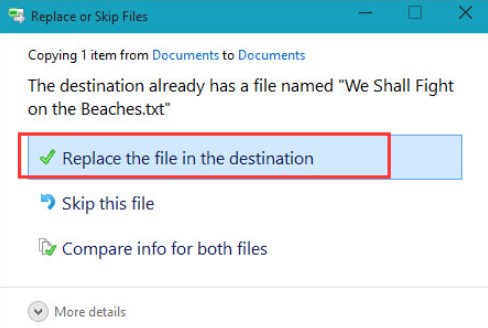
파트 4. 삭제 된 SD 카드 사진을 복구하는 추가 방법
SD 카드 복구 소프트웨어를 사용하는 것 외에도 CMD 명령을 사용하거나 백업에서 복원하여 SD 카드에서 파일을 복구 할 수도 있습니다. 따라서이 섹션에서는 이러한 방법을 사용하여 SD 카드에서 삭제 된 사진을 쉽게 복구 할 수있는 방법에 대한 기본 단계를 다룹니다.
삭제 된 파일은 어디로 이동합니까?
SD 카드에서 삭제 된 사진은 즉시 삭제되지 않습니다. 대신 저장 장치에 여전히 존재하지만 인덱스와 테이블이 삭제 되었기 때문에 사용자와 파일 시스템에 표시되지 않습니다. 동일한 파티션에 새 데이터가 저장되지 않는 한 덮어 쓰기라는 프로세스가 발생하지 않으며 파일을 복원 할 수 있습니다.
아래에서 삭제 된 SD 카드 사진을 복구하는 추가 방법을 참조하십시오.
CMD 명령을 사용하여 삭제 된 SD 카드 사진 복구
때로는 파일이 SD 카드에서 완전히 삭제되었다고 생각할 수 있지만 그렇지 않습니다. 따라서 CMD 명령을 사용하여 삭제 된 파일을 복구 할 수 있습니다.
단계 1: Windows + R을 동시에 클릭하여 실행 상자를 시작한 다음 cmd를 입력하고 Enter를 클릭합니다.
단계 2: 명령 프롬프트 창 페이지에서 'chkdsk D : / f를 입력하고 Enter를 클릭하십시오.
단계 3: Y를 입력하고 명령 줄이 시작되지 않은 경우 계속하려면 Enter를 클릭하십시오.
단계 4: 드라이브 문자를 다시 입력하고 Enter를 클릭하십시오.
단계 5: attrib -h -r -s / s / d 드라이브 문자 : \ *. *를 입력하고 Enter를 클릭합니다. 이 명령은 삭제 된 사진을 복원합니다.
- -r은 읽기 전용 속성을 나타내며 파일을 읽을 수 있고 변경할 수 없음을 의미합니다.
- -s는 선택한 여러 파일의 "시스템"속성을 할당합니다.
- -h 명령은 선택된 파일에만 "숨겨진"속성을 의미합니다.
- / S는 하위 폴더를 포함한 특정 경로를 검색 함을 나타냅니다.
- / D 명령에는 프로세스 폴더가 포함됩니다.
파트 5. SD 카드에서 휴지통을 활성화하거나 추가하는 방법
Windows는 SD 카드에 휴지통을 추가 할 수 없습니다. 또한 SD 카드에는 휴지통이 없으며 데이터와 파일을 저장할 수있는 로컬 드라이브로만 작동합니다. 따라서 SD 카드에서 삭제 된 사진을 복구하려면 Recoverit 데이터 복구 소프트웨어를 사용하거나 위에서 설명한 방법을 적용하십시오.
Windows 10에서 SD 카드를 로컬 드라이브로 마운트
모든 Windows PC에는 항상 카드에 더 많은 공간을 추가하는 데 사용할 수 있는 SD 카드 슬롯이 있습니다. 그러나 모든 컴퓨터가 사용 가능한 로컬 하드 드라이브만 인식하므로 SD 카드를 직접 넣을 수는 없습니다. 다음 단계를 사용하여 SD 카드를 마운트 할 수 있습니다.
단계 1: SD 카드가 NTFS 형식인지 확인
첫 번째 단계에서는 SD 카드를 PC의 기본 스토리지 파일 시스템과 동일하게 포맷해야 합니다. Windows 10 파일 시스템은 NTFS이며 SD 카드는 일반적으로 FAT32 형식으로 제공됩니다. 따라서 SD 카드를 NTFS로 포맷하는 단계를 사용하십시오.
SD 카드를 PC에 삽입하고 파일 탐색기를 시작합니다. 그런 다음 '이 PC'를 클릭하여 SD 카드를 찾습니다. SD 카드 드라이브를 찾아 속성 옵션을 선택하십시오.
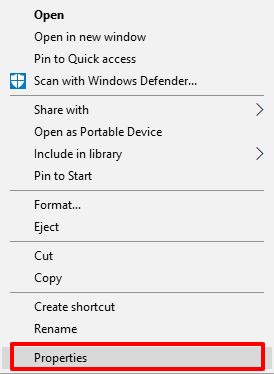
이제 파일 시스템을 확인하여 형식을 확인하십시오. 현재 두 가지 가능성이 있습니다. SD 카드 파일 시스템은 장치와 동일한 NTFS 일 수 있으므로 2 단계가 필요하지 않으므로 3 단계로 건너 뛸 수 있습니다. 그렇지 않으면 원래 FAT32 형식 일 수 있으므로 2 단계에서 변경해야 합니다.
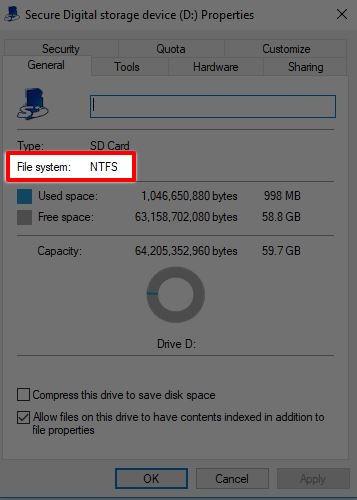
단계 2: SD 카드를 NTFS 형식으로 포맷
다음 프로세스는 Windows 10 형식과 일치하도록 SD 카드 형식을 변경하는 것입니다. 그러나이 프로세스로 인해 파일이 손실 될 수 있습니다. 따라서 파일을 백업하고 다음 단계를 사용하여 SD 카드 형식을 변경하는 것이 좋습니다.
- SD 카드 드라이브를 마우스 오른쪽 버튼으로 클릭하고 '포맷'옵션을 선택합니다.
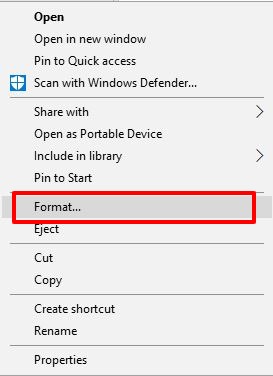
- 새 팝업의 '파일 시스템'드롭 다운 목록에서 NTFS를 선택하여 FAT32 형식에서 SD 카드를 변경합니다. 그런 다음 시작을 클릭하십시오.
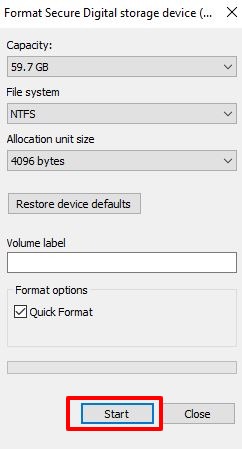
- 데이터 손실에 대한 경고를 보여주는 또 다른 팝업 창이 나타납니다. 계속하려면 확인을 클릭하십시오.
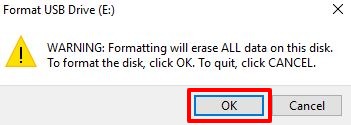
- 포맷 프로세스가 완료 될 때까지 잠시 기다리십시오. 완료되면 경고가 표시되고 이제 확인을 클릭 할 수 있습니다.
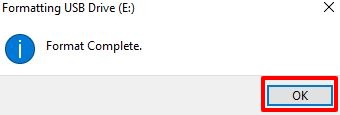
단계 3: 메인 드라이브에 폴더 만들기
이제 SD 카드 형식이 NTFS로 변경되었는지 확인합니다. 따라서 파일 탐색기를 열고 C 드라이브로 이동하여 폴더를 만들고 SD 카드로 레이블을 지정하십시오.
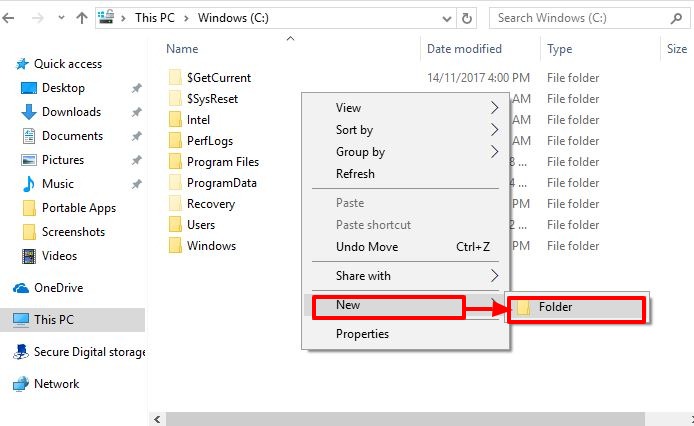
Alt 메시지 : 기본 드라이브에 폴더를 만들고 이름을 SD 카드로 지정합니다.
단계 4: C에서 만든 폴더에 SD 카드를 마운트하십시오.
다음으로 중요한 단계는 운영 체제가 드라이브를 인식 할 수 있도록 SD 카드를 마운트하는 것입니다. 아래 단계를 사용하여 프로세스를 완료하십시오.
- PC의 왼쪽 하단 모서리에 있는 검색 상자로 이동하여 디스크 관리를 검색합니다.
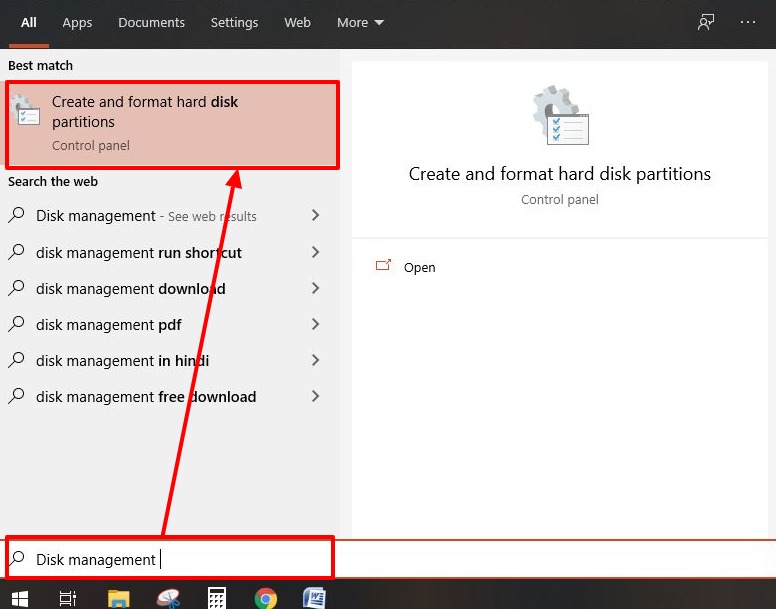
- 하드 디스크 파티션 생성 및 포맷을 선택합니다.
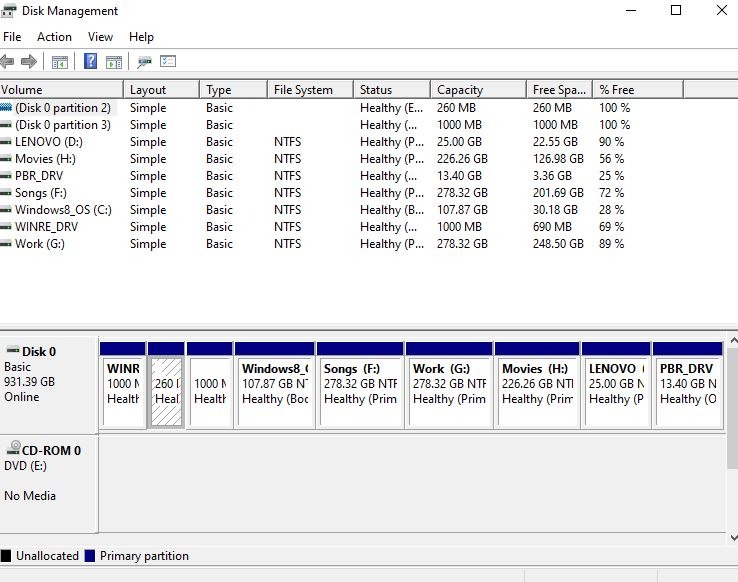
- 그것을 선택하면 디스크 관리 창이 나타나면 이동식 목록에 나열된 SD 카드로 이동하십시오. SD 카드를 마우스 오른쪽 버튼으로 클릭하고 '드라이브 문자 및 경로 변경'을 선택합니다.
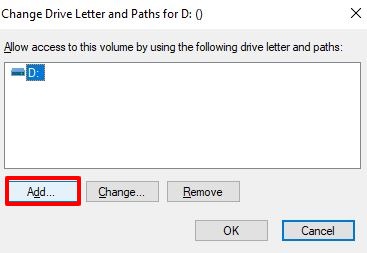
- 화면에 팝업 창이 나타나면 '추가'를 클릭하십시오.
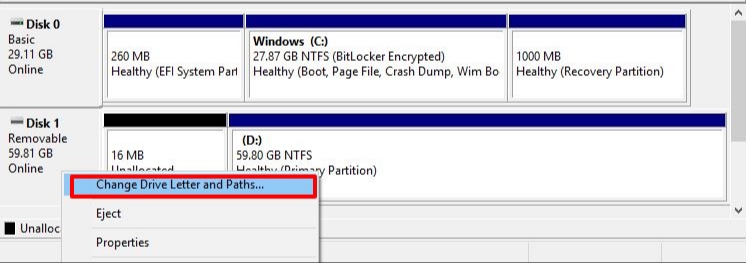
- 다음에 나타나는 팝업 창에서 찾아보기를 선택하십시오.
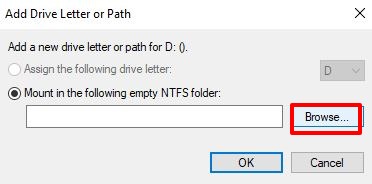
- 이제 C : / SD 카드에서 이전에 만든 폴더를 검색하고 확인을 선택합니다.
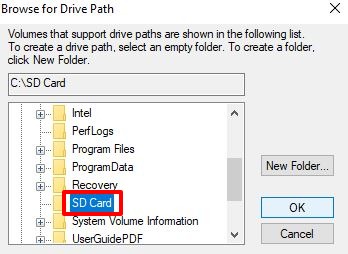
Windows 10에서 로컬 드라이브로 SD 카드를 설치하는 것은 매우 간단하고 간단합니다. Windows 10은 다른 Windows 버전보다 공간이 더 작습니다. 그러나 프로세스에 대한 간략한 소개를 읽은 후 이제 Windows 10에서 SD 카드를 쉽게 설치하는 방법을 알게 되었습니다.
의도적 으로든 의도하지 않았 든 휴지통이나 SD 카드에서 사진을 삭제 한 방법에 관계없이 이 글에서는 소중한 사진을 빠르고 편리하게 되 찾는 데 도움이 되는 모든 기본 프로세스를 다룹니다.
그럼에도 불구하고 손실 된 파일을 복구 할 때 편리함이 모든 사람의 우선 순위이므로 Recoverit 데이터 복구 소프트웨어를 사용하는 것이 삭제 된 사진을 더 빠르고 쉽게 되 찾을 수 있는 가장 좋은 방법입니다.
 ChatGPT
ChatGPT
 Perplexity
Perplexity
 Google AI Mode
Google AI Mode
 Grok
Grok



임민호
staff 편집자
댓글